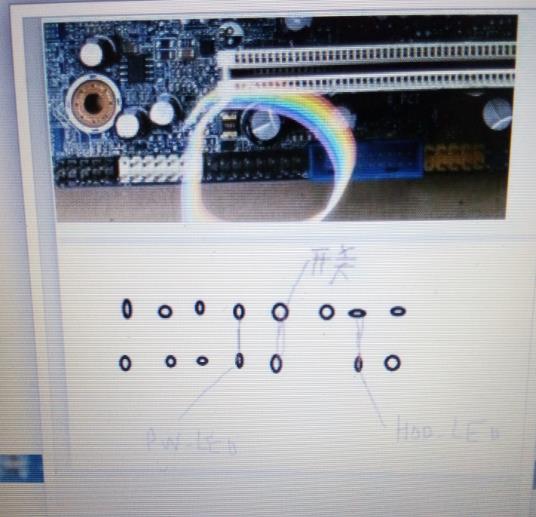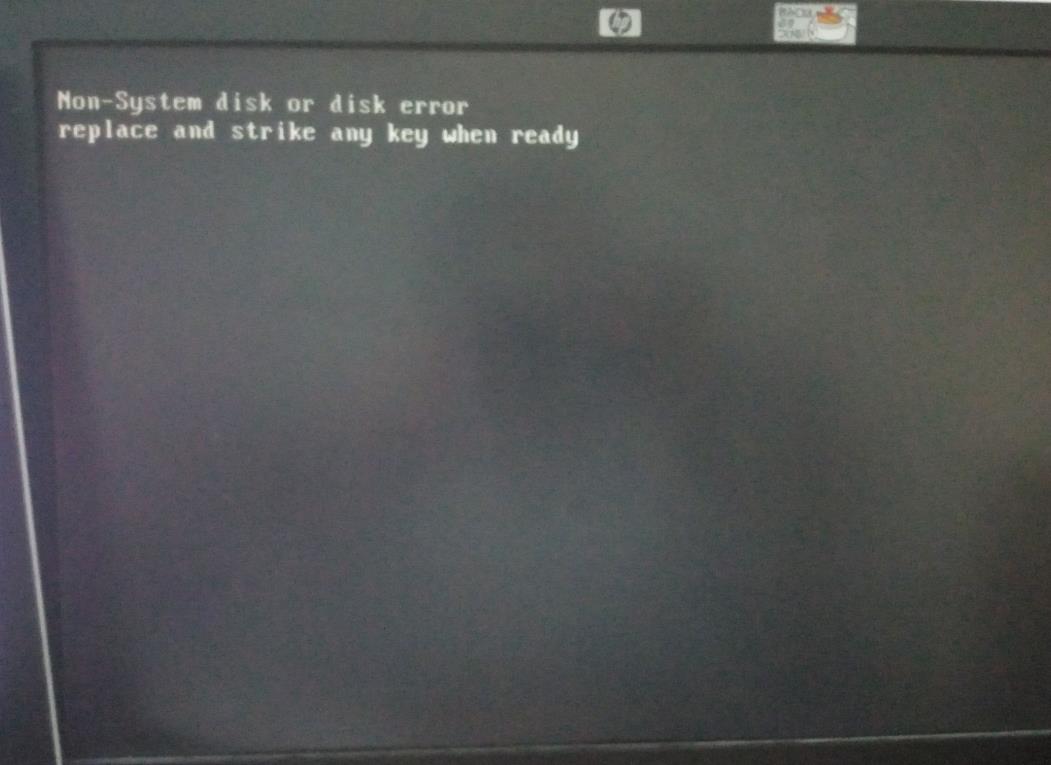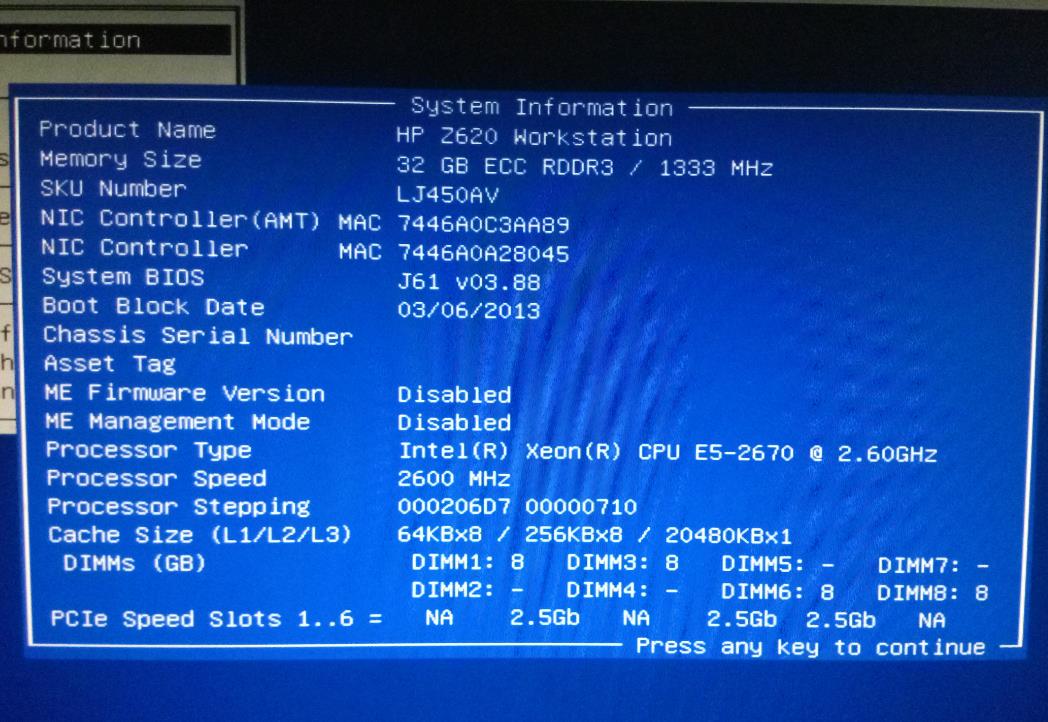支持服务器内存的x79主板,[原]HP Z620 X79 主板 ECC内存 E5 2670 完美装机教程 |
您所在的位置:网站首页 › x79主板插线安装教程 › 支持服务器内存的x79主板,[原]HP Z620 X79 主板 ECC内存 E5 2670 完美装机教程 |
支持服务器内存的x79主板,[原]HP Z620 X79 主板 ECC内存 E5 2670 完美装机教程
|
前言: 一直想要组装一台属于主机的台式机,但是由于需要和金钱有限,所以一直没有实现,唯独一次就是帮我哥配了一台家用的台式机,还是电脑城组装好的,(我哥在老家,电脑城组装好的还有报修,我组装的话,无保修~~~~~~)。 非常感谢周扬同志的大力支持,和店家给予的帮助!! 成品展示: 注:请自动忽略显卡和显示器的配置,因为不是为了LOL,所以都配的是老古董
左边是我的笔记本,右边是远程上去的工作站。看着就感觉很爽。。。
具体整个过程: 不废话,开整吧。。。。。全军出击-----> 1.各个配件的列表: 配件 型号 价格(元) 源头 主板(二手) HP Z620 X79 158A 1000+ 某宝 Cpu Intel至强E5-2670 800+ 某宝 内存 ECC DDR3 8g * 4 300+ 某宝 Cpu扇热器 玄冰400 200+ 某东 硬盘 闪迪120G固态 300+ 某东 希捷(SEAGATE) 1TB SATA3 300+ 某东 电源 安钛克(Antec)额定450W 250+ 某东 机箱 某机箱,和主板不符 100+ 某东 总价:3500左右 2.各个配件秀: 2.1主板+ CPU +内存: 注:主板一定要确认好要用的cpu散热器的架子!!!下面的黑色圈子就是!!!
内存特写:
2.2电源+显卡+ cpu散热器
2.3其他的配件
扎带(用于固定线用)
3.开始安装: 3.1首先打开机柜安装硬盘(固态+机械盘) i:卸掉机箱的左盖、右盖和前盖
ii:安装好之后的固态和机械盘(机柜说明上一般附带安装位置) 由于机械盘和固态盘的大小是固定的,所以这里的螺丝扣非常的完美搞定
iii:左下角非常温和的安装了电源,对于处女座的人来说,两个字:完美
iv:放入主板之前,一定要安装主板上面对应的口安装对应的螺丝,这样可以更好的固定主板:
v:一定要确定主板固定好,然后再安装cpu散热器
vi:固定好cpu散热器之后,开始连接相关的线 首先是主板的供电线:这里需要一个(这个是主板的店家带的)
然后是其他的线:
完全接完线的总览图:
=================遇到的问题:======================= 1. cpu散热器的接口是5口的,而主板上的接口是4口的 都晚上12点了,心里很捉鸡,尝试的问了一下店家,店家居然还没睡,给我发了一个图,完美的解决了 (给店家点个
2.对于电源开关键、还有LED等啥的也是咨询店家和度娘接好的
=========================================================== 此时已经是凌晨3点了,两个大老爷们在办公室“装鸡”
vii:开始装显卡,这里由于机箱不服的原因,又招罪了!!!,老虎钳伺候着!!!
最后用扎带将所有连接好线绑好了。 性格:要么不做,要么就做得完美 viii:最后还是由于机箱不服,进行了暴力改造!!!见下图!!
暴力解决过程中,受了伤~~~~~~~~啊啊啊~~~~~~
4.安装结束,一次性点亮!!!完美之旅 内脏图:
看到了熟悉的画面,一次性点亮的象征 硬件没问题了,对于系统、软件啥的对我来说:洒洒水啦!!
后记: i: bios里面相关内容:
轻轻松松装系统!!!
私人专属标签!!
随时随地,相连就连。一个字:爽!!
已然是凌晨5点,不过今天是周六,睡觉睡觉,软件明天远程搞!!! 2016.09.25于北京传 tyger.wang |
【本文地址】
今日新闻 |
推荐新闻 |
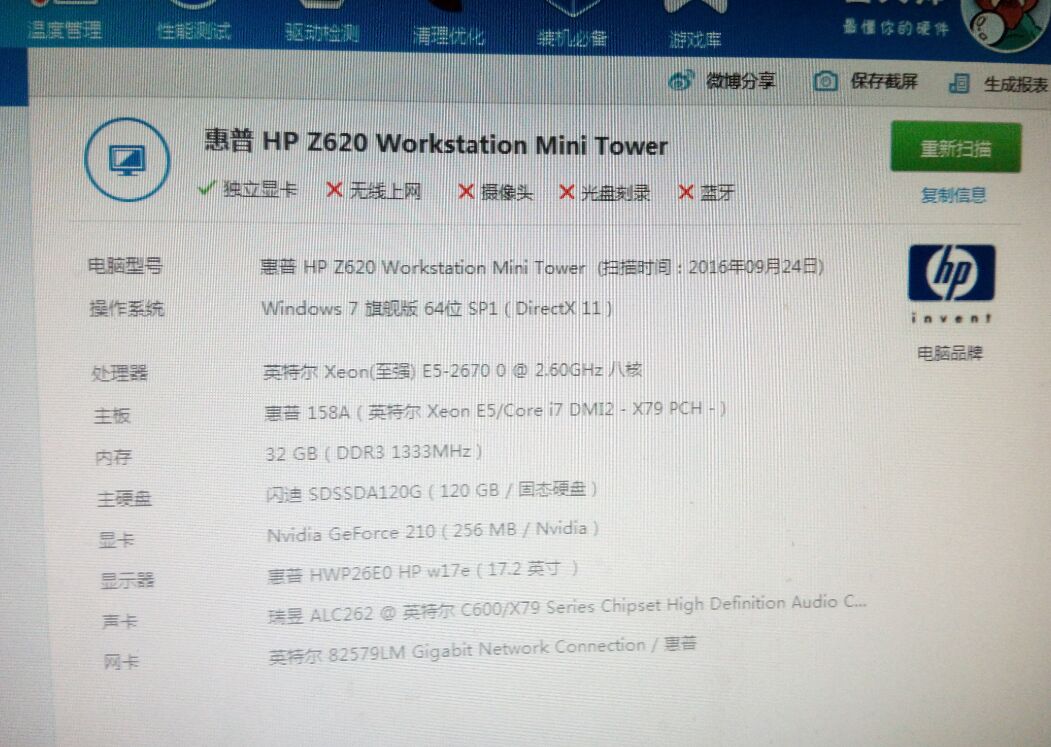
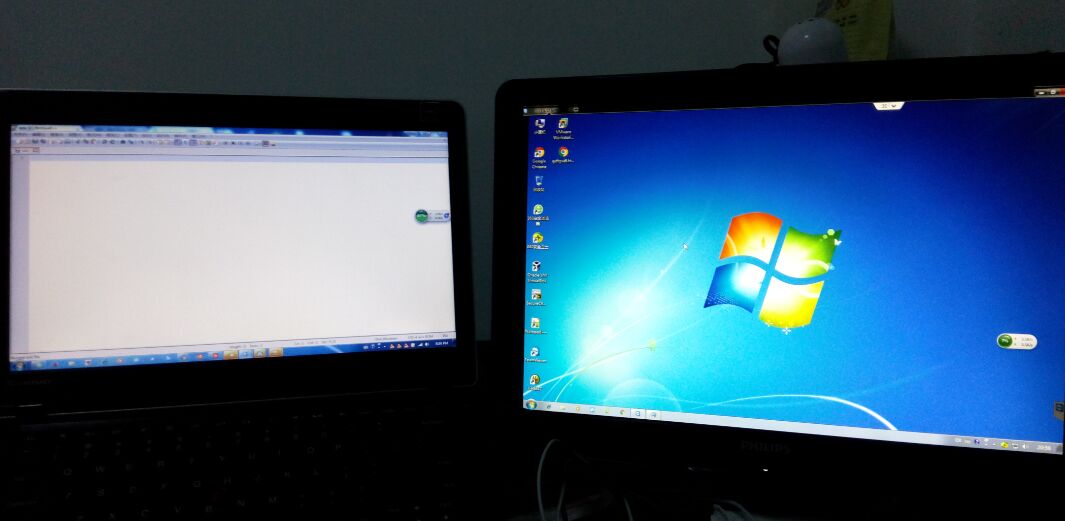

















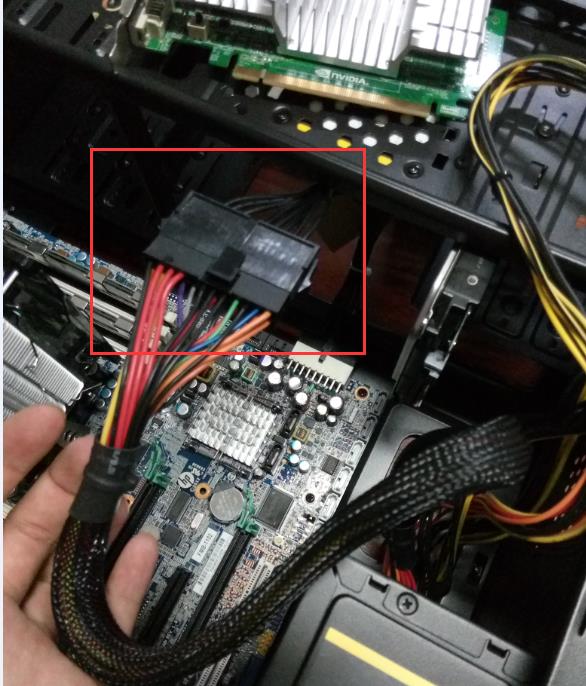


 )
)